如何將網站添加到Safari的主屏幕上?
1.打開Safari進入網站;2.點擊分享圖標選擇“添加到主屏幕”;3.修改名稱後點擊“添加”。添加後的網站以快捷方式形式顯示,類似獨立App,支持PWA的網站可實現離線訪問等功能。若圖標未顯示,可嘗試重啟設備;刪除時長按圖標進入編輯模式點擊“×”;可添加多個網站並整理至同一文件夾中。該功能適用於常用網頁,提升訪問效率。

當然可以,這是在iPhone 或iPad 上把網頁添加到主屏幕的一個實用小技巧。以下是具體的操作方法和一些注意事項,幫助你更方便地使用Safari 瀏覽器將網站添加到主屏幕。
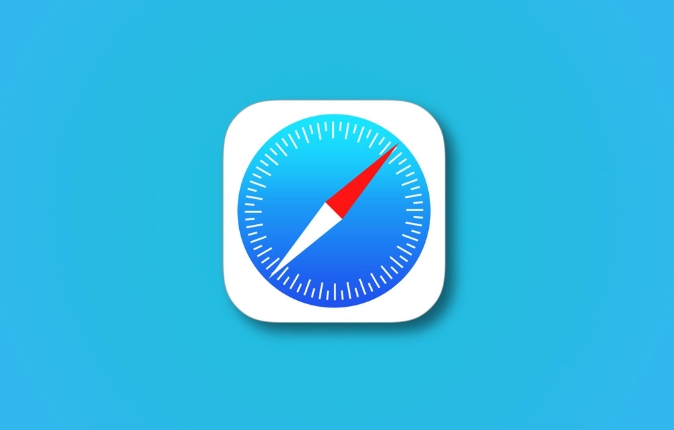
添加網站到主屏幕的步驟
打開Safari 瀏覽器,進入你想添加的網站頁面,然後按照以下步驟操作:
- 點擊瀏覽器底部的“分享”圖標(一個方框加上向上的箭頭)
- 在彈出的菜單中,選擇“添加到主屏幕”
- 可以修改網站圖標的名稱(默認是網頁標題),確認無誤後點擊“添加”
這樣,該網站就會像App 一樣出現在你的主屏幕上,下次可以直接點擊打開,無需再通過Safari 輸入網址。
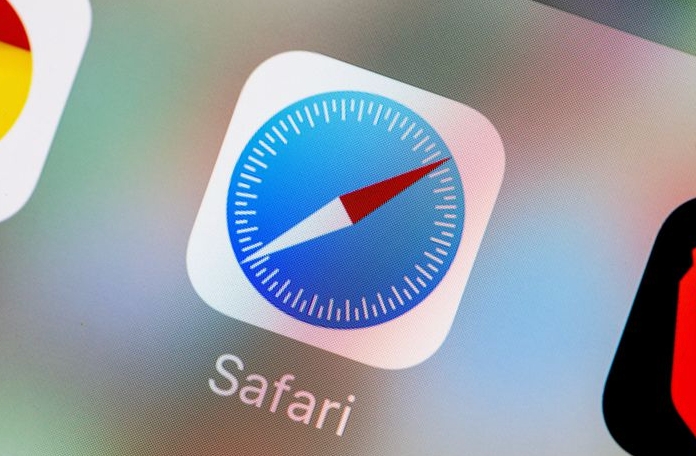
添加後的使用體驗
添加到主屏幕的網站其實是一個“快捷方式”,它不會下載整個網站內容,但會以類似獨立應用的方式打開。有些網站支持PWA(漸進式網頁應用)技術,這種網站添加後甚至能實現離線訪問、推送通知等功能。
如果你經常訪問某個網頁,比如天氣預報、記賬工具或新聞站點,添加到主屏幕確實可以提升使用效率。
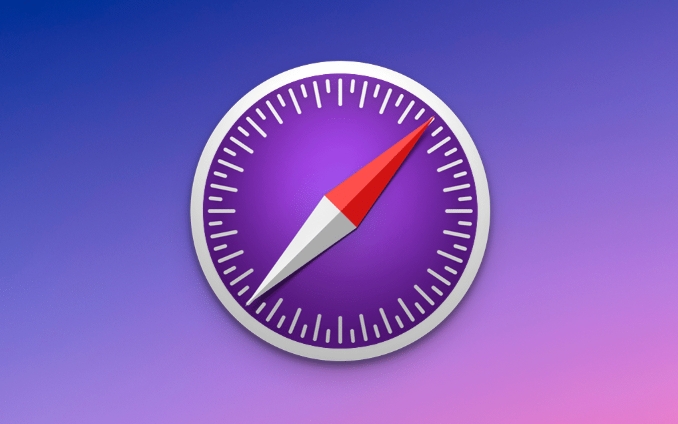
常見問題與建議
添加後圖標不顯示怎麼辦?
有時候添加成功後,圖標沒有立刻出現在主屏幕,可能是由於系統卡頓或頁面加載未完成導致的。你可以嘗試退出Safari 並重新打開,或者重啟設備看看是否正常顯示。
如何刪除已添加的網站快捷方式?
操作和刪除普通App 一樣:長按主屏幕上的圖標,進入“編輯模式”,然後點擊左上角的“×”刪除即可。
可以添加多個不同網站嗎?
當然可以,每個網站都可以單獨添加。如果你用的是iPad,還可以把這些快捷方式放在同一個文件夾裡,比如命名為“常用網站”。
基本上就這些。這個功能雖然簡單,但在日常使用中非常實用,特別是對於那些不需要安裝App 但又經常訪問的網站來說,是個很不錯的替代方案。
以上是如何將網站添加到Safari的主屏幕上?的詳細內容。更多資訊請關注PHP中文網其他相關文章!

熱AI工具

Undress AI Tool
免費脫衣圖片

Undresser.AI Undress
人工智慧驅動的應用程序,用於創建逼真的裸體照片

AI Clothes Remover
用於從照片中去除衣服的線上人工智慧工具。

Stock Market GPT
人工智慧支援投資研究,做出更明智的決策

熱門文章

熱工具

記事本++7.3.1
好用且免費的程式碼編輯器

SublimeText3漢化版
中文版,非常好用

禪工作室 13.0.1
強大的PHP整合開發環境

Dreamweaver CS6
視覺化網頁開發工具

SublimeText3 Mac版
神級程式碼編輯軟體(SublimeText3)
 iPad分屏怎麼用於閱讀和翻譯_iPad分屏文本對照與翻譯應用教程
Sep 15, 2025 pm 01:33 PM
iPad分屏怎麼用於閱讀和翻譯_iPad分屏文本對照與翻譯應用教程
Sep 15, 2025 pm 01:33 PM
iPad分屏可提升閱讀與翻譯效率,通過左右分屏實現原文與翻譯對照,操作方式為從底部上滑調出Dock欄,長按應用拖拽至邊緣分屏,推薦使用MarginNote搭配歐路詞典、GoodNotes、LiquidText等支持拖拽翻譯或分屏協作的應用,結合iPadOS實時文本功能識別圖片文字,優化閱讀體驗。
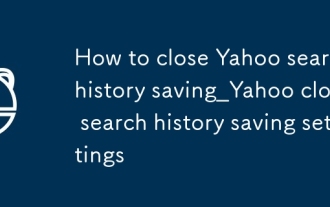 Yahoo搜索歷史保存怎麼關閉_Yahoo關閉搜索歷史保存設置
Sep 08, 2025 pm 03:24 PM
Yahoo搜索歷史保存怎麼關閉_Yahoo關閉搜索歷史保存設置
Sep 08, 2025 pm 03:24 PM
先關閉Yahoo搜索歷史保存功能以保護隱私。通過賬戶隱私設置關閉搜索歷史記錄,再在搜索設置中禁用歷史追踪,接著清除已有歷史並阻止未來記錄,最後可使用瀏覽器隱私模式進行無痕搜索。
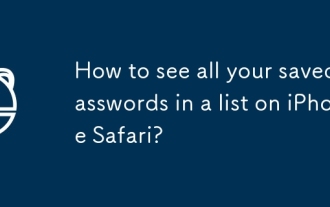 如何在iPhone Safari上的列表中查看所有保存的密碼?
Aug 04, 2025 am 03:29 AM
如何在iPhone Safari上的列表中查看所有保存的密碼?
Aug 04, 2025 am 03:29 AM
是的,你可以在iPhone的Safari中查看所有保存的密碼。具體操作如下:首先打開設置,點擊“密碼”,通過面容ID、觸控ID或密碼驗證後即可看到所有保存了登錄信息的網站和應用列表;點擊任意條目並再次驗證後可查看對應密碼。如需查看特定密碼,可在密碼列表中點擊目標網站或應用,隨後點擊密碼字段的眼睛圖標以臨時顯示密碼。此外,你可以通過左滑刪除密碼或在重新登錄時更新密碼。需要注意的是,密碼無法直接導出,且確保使用強密碼鎖定iPhone,並在其他設備更改密碼後重新登錄以同步更新。
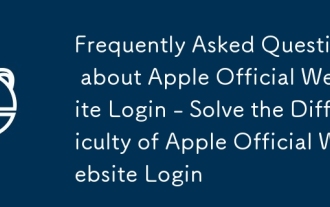 蘋果官網登錄常見問題-解決蘋果官方網站登錄困難
Sep 18, 2025 pm 03:57 PM
蘋果官網登錄常見問題-解決蘋果官方網站登錄困難
Sep 18, 2025 pm 03:57 PM
1、檢查網絡連接並嘗試切換Wi-Fi與移動數據,修改DNS解決訪問問題;2、準確輸入AppleID和密碼,避免空格或特殊字符;3、賬戶鎖定需等待24小時避免重複嘗試;4、更新系統至最新版本確保兼容性;5、重置網絡設置清除錯誤配置;6、訪問appleid.apple.com確認賬戶狀態;7、確保受信任設備在線接收驗證碼;8、正確回答安全提示問題;9、核實救援郵箱有效性;10、確認受信任電話號碼可接收短信;11、檢查短信過濾防止驗證碼被攔截;12、選擇受信任設備接收驗證碼;13、避免頻繁請求驗證碼;
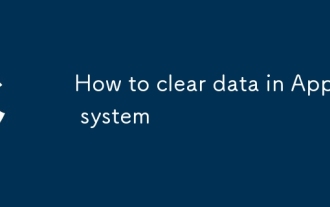 蘋果系統怎麼清除數據
Sep 15, 2025 am 11:06 AM
蘋果系統怎麼清除數據
Sep 15, 2025 am 11:06 AM
一、通用存儲管理優化打開“設置”應用,進入“通用”選項,隨後點擊“iPhone儲存空間”。系統會在此展示各類型文件的佔用詳情。針對照片與視頻,建議開啟“優化iPhone儲存空間”功能,該功能會將原始高清內容保存在iCloud中,設備本地僅保留較小版本,當連接電源、Wi-Fi並充電時自動下載完整內容。對於長時間未使用的大型應用,可啟用“卸載未使用的應用”選項,保留文檔數據的同時釋放空間,需要時重新下載即可恢復使用。二、照片內容精簡處理進入“照片”應用,選擇“相簿”標籤,向下滑動查找“最近刪除”相冊
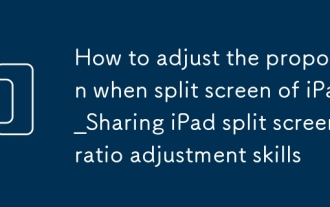 iPad分屏時如何調整比例_iPad分屏比例調整技巧分享
Sep 15, 2025 pm 01:45 PM
iPad分屏時如何調整比例_iPad分屏比例調整技巧分享
Sep 15, 2025 pm 01:45 PM
通過拖動分屏中間的黑色分割線可調整比例,若顯示不協調,可重啟應用、切換分屏模式、更新應用或反饋開發者;為提升效率,建議熟悉手勢、利用Dock欄、使用AppSwitcher、學習快捷鍵、善用拖拽及創建AppPair;關閉分屏可通過拖動分割線至邊緣、點擊頂部三點圖標選擇關閉或使用AppSwitcher;大多數應用支持分屏,但優化程度不同,辦公類、瀏覽器等適配較好。
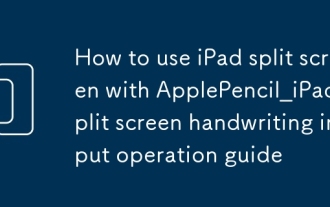 iPad分屏怎麼配合ApplePencil使用_iPad分屏手寫輸入操作指南
Sep 05, 2025 pm 07:51 PM
iPad分屏怎麼配合ApplePencil使用_iPad分屏手寫輸入操作指南
Sep 05, 2025 pm 07:51 PM
答案:iPad分屏配合ApplePencil使用需開啟“隨手寫”功能並進入分屏模式,可在兩應用間實時手寫輸入並轉換為文本,支持快速編輯、跨應用拖拽及雙擊快捷操作,提升多任務效率。
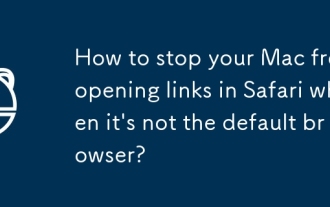 當不是默認瀏覽器時,如何阻止Mac在Safari中打開鏈接?
Sep 16, 2025 am 02:48 AM
當不是默認瀏覽器時,如何阻止Mac在Safari中打開鏈接?
Sep 16, 2025 am 02:48 AM
要解決Mac上鍊接總在Safari打開的問題,需先確認默認瀏覽器設置是否正確;打開系統設置→桌面與屏幕保護程序→默認網頁瀏覽器,選擇常用瀏覽器。其次檢查瀏覽器自身是否註冊為默認處理程序;如Chrome可在設置中點擊“設為默認”按鈕。再次可清理Safari殘留關聯設置;刪除其偏好文件或用工具清理LaunchServices記錄。最後排查第三方App干擾;查看是否有軟件劫持鏈接,必要時卸載或運行終端命令檢查協議綁定。多數情況前兩步即可解決。








